


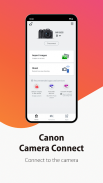
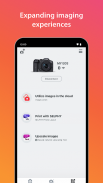
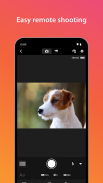
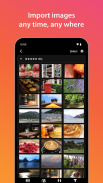
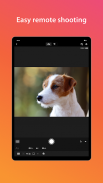
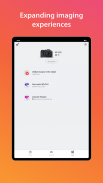
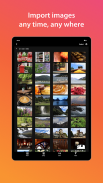
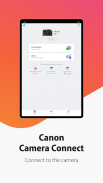
Canon Camera Connect

Canon Camera Connect ၏ ရွင္းလင္းခ်က္
Canon Camera Connect သည် တွဲဖက်သုံးနိုင်သော Canon ကင်မရာများနှင့် ရိုက်ကူးထားသော ပုံများကို စမတ်ဖုန်း/တက်ဘလက်သို့ လွှဲပြောင်းရန် အက်ပ်တစ်ခုဖြစ်သည်။
Wi-Fi (တိုက်ရိုက်ချိတ်ဆက်မှု သို့မဟုတ် ကြိုးမဲ့ရောက်တာမှတဆင့်) ကင်မရာသို့ ချိတ်ဆက်ခြင်းဖြင့်၊ ဤအပလီကေးရှင်းသည် အောက်ပါအင်္ဂါရပ်များကို ပံ့ပိုးပေးသည်-
・ ကင်မရာပုံများကို စမတ်ဖုန်းသို့ လွှဲပြောင်းပြီး သိမ်းဆည်းပါ။
・စမတ်ဖုန်းမှကင်မရာ၏တိုက်ရိုက်မြင်ကွင်းပုံရိပ်နှင့်အတူအဝေးမှရိုက်ကူး။
・ Canon ၏အမျိုးမျိုးသောဝန်ဆောင်မှုများနှင့်ချိတ်ဆက်ပါ။
ဤအပလီကေးရှင်းသည် တွဲဖက်ကင်မရာများအတွက် အောက်ပါအင်္ဂါရပ်များကို ပေးဆောင်ပါသည်။
・ စမတ်ဖုန်းတစ်ခုမှ တည်နေရာအချက်အလက်ကို ရယူပြီး ကင်မရာပေါ်ရှိ ပုံများထဲသို့ ထည့်ပါ။
・Bluetooth ဖွင့်ထားသည့် ကင်မရာဖြင့် ချိတ်ဆက်မှုအခြေအနေမှ Wi-Fi ချိတ်ဆက်မှုသို့ ပြောင်းပါ (သို့မဟုတ် NFC ဖွင့်ထားသည့် ကင်မရာဖြင့် ထိတွေ့လုပ်ဆောင်မှုမှ)
・Bluetooth ချိတ်ဆက်မှုဖြင့် ကင်မရာရှပ်တာအား အဝေးမှထုတ်လွှတ်ခြင်း။
·နောက်ဆုံးပေါ် firmware ကိုလွှဲပြောင်းပါ။
* တွဲဖက်အသုံးပြုနိုင်သော မော်ဒယ်များနှင့် အင်္ဂါရပ်များအတွက်၊ အောက်ပါဝဘ်ဆိုဒ်ကို ဖတ်ရှုပါ။
https://ssw.imaging-saas.canon/app/app.html?app=cc
- စနစ်လိုအပ်ချက်
・Android 11/12/13/14/15
-Bluetooth စနစ်လိုအပ်ချက်
ဘလူးတုသ်ချိတ်ဆက်မှုအတွက်၊ ကင်မရာတွင် Bluetooth လုပ်ဆောင်ချက်ရှိရန် လိုအပ်ပြီး သင့် Android စက်တွင် Bluetooth 4.0 နှင့်အထက်ရှိရန် လိုအပ်သည် (Bluetooth Low စွမ်းအင်နည်းပညာကို ပံ့ပိုးသည်) နှင့် OS သည် Android 5.0 နှင့်အထက် ဖြစ်ရန်လိုအပ်သည်။
- ပံ့ပိုးထားသောဘာသာစကားများ
ဂျပန်/အင်္ဂလိပ်/ပြင်သစ်/အီတလီ/ဂျာမန်/စပိန်/ရိုးရှင်းသော တရုတ်/ရုရှား/ကိုရီးယား/တူရကီ
- လိုက်ဖက်သောဖိုင်အမျိုးအစားများ
JPEG၊ MP4၊ MOV
・ မူရင်း RAW ဖိုင်များကို တင်သွင်းခြင်းကို မပံ့ပိုးပါ (RAW ဖိုင်များကို JPEG သို့ အရွယ်အစားပြောင်းထားသည်)။
・EOS ကင်မရာများဖြင့် ရိုက်ထားသော MOV ဖိုင်များနှင့် 8K ရုပ်ရှင်ဖိုင်များကို သိမ်းဆည်း၍မရပါ။
・ HEIF (10 bit) နှင့် တွဲဖက်ကင်မရာများဖြင့် ရိုက်ကူးထားသော RAW ရုပ်ရှင်ဖိုင်များကို သိမ်းဆည်း၍မရပါ။
· ကင်မရာဖြင့်ရိုက်ထားသော AVCHD ဖိုင်များကို သိမ်းဆည်း၍မရပါ။
- အရေးကြီးသောမှတ်စုများ
・ အပလီကေးရှင်း ကောင်းစွာ မလည်ပတ်ပါက၊ အပလီကေးရှင်းကို ပိတ်ပြီးနောက် ထပ်စမ်းကြည့်ပါ။
・ဤအပလီကေးရှင်းသည် Android စက်များအားလုံးတွင်လည်ပတ်ရန်အာမခံချက်မရှိပါ။
・Power Zoom Adapter ကိုအသုံးပြုသည့်အခါတွင်၊ Live View လုပ်ဆောင်ချက်ကို ON ထားပေးပါ။
・ စက်ပစ္စည်းကို ကင်မရာနှင့် ချိတ်ဆက်ရာတွင် OS ကွန်ရက် အတည်ပြုချက် ဒိုင်ယာလော့ဂ် ပေါ်လာပါက၊ နောက်တစ်ကြိမ်မှ တူညီသောချိတ်ဆက်မှုကို ပြုလုပ်ရန် အမှန်ခြစ်ကွက်တွင် အမှန်ခြစ်တစ်ခု ထည့်ပါ။
・ပုံများတွင် GPS ဒေတာကဲ့သို့သော သင်၏ကိုယ်ရေးကိုယ်တာအချက်အလက်များ ပါဝင်နိုင်သည်။ အခြားသူများကြည့်ရှုနိုင်သည့်ပုံများကို အွန်လိုင်းပေါ်တွင်တင်သည့်အခါ သတိထားပါ။
・အသေးစိတ်အချက်အလက်များအတွက် သင်၏ပြည်တွင်း Canon ဝဘ်စာမျက်နှာများကို ဝင်ရောက်ကြည့်ရှုပါ။




























